Hogyan lehet átnevezni több munkalapot az Excelben?
Normál esetben a munkalapok átnevezéséhez az Excelben gyorsan duplán kattinthatunk a lap fülre, vagy jobb gombbal kattinthatunk a lap fülére, hogy a munkalapok átnevezéséhez válassza az Átnevezés parancsot. Ez nagyon hasznos egy vagy két munkalap átnevezéséhez az Excel programban, de ha egy munkán belül több munkalapot akarunk átnevezni, hogyan tehetnénk?

Az Átnevezés paranccsal átnevezheti a munkalapokat
Egy praktikus eszközzel több munkalapot kényelmesen átnevezhet
Az Átnevezés paranccsal átnevezheti a munkalapokat
A munkalapokat gyorsan átnevezhetjük az Excelben a átnevezése parancsot a következő eljárások szerint:
Kattintson a jobb gombbal az átnevezni kívánt lapfülre, és válassza a lehetőséget átnevezése parancsot a jobb egérgombbal. Vagy kattintson duplán a lap fülre a munkalap átnevezéséhez. Ezután írjon be egy új nevet, majd nyomja meg a gombot belép kulcs átnevezéséhez, lásd a képernyőképet:

Ezzel átnevezése paranccsal egyszerre csak egy munkalapot nevezhet át, több munkalap átnevezése céljából kérjük, ismételje meg a fenti műveleteket.
Könnyen átnevezhet több adatlapot megadott szöveggel, cellaértékekkel vagy adott cellaértékkel minden lapon
A Kutools for Excel program több munkalap átnevezése segédprogramja segítségével könnyedén átnevezhet több munkalapot egyidejűleg az Excelben. 30 napos, teljes értékű ingyenes próbaverzió most!
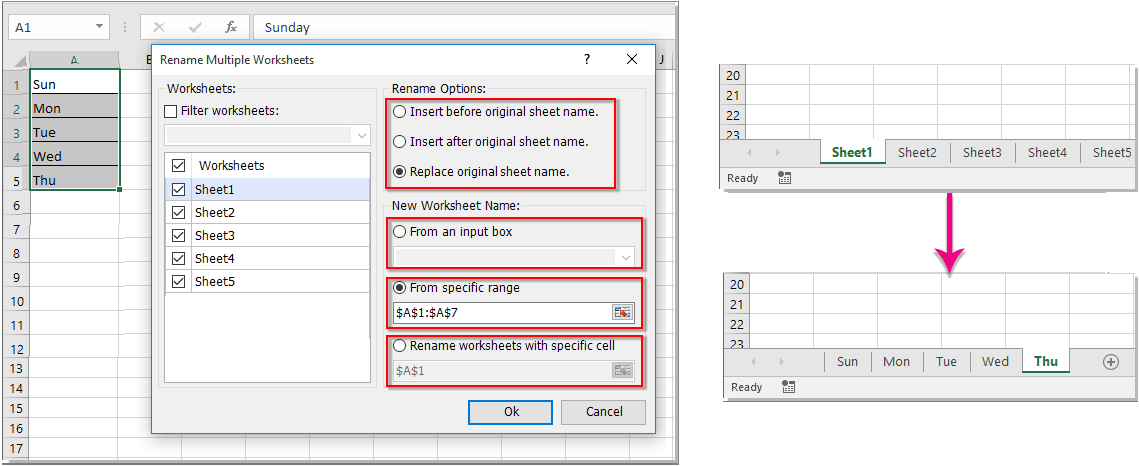
Kutools az Excel számára - Töltse fel az Excelt több mint 300 alapvető eszközzel. Élvezze a teljes funkcionalitású 30 napos INGYENES próbaverziót hitelkártya nélkül! Szerezd meg most
Egy praktikus eszközzel több munkalapot kényelmesen átnevezhet
A Kutools for Excel program Több munkalap átnevezése eszköze nagyon hasznos az aktuális munkafüzet összes munkalapjának vagy kiválasztott konkrét munkalapjának átnevezéséhez.
Ezzel az eszközzel gyorsan átnevezheti az összes munkalapot vagy a kiválasztott meghatározott munkalapokat, ha extra tartalmat ad hozzá a meglévő munkalapnév elé vagy után, vagy lecseréli az eredeti lapneveket az új nevekre. Átnevezheti az összes munkalapot vagy a kijelölt munkalapokat is egy tartomány cellájának tartalmának felhasználásával.
Után a Kutools for Excel letöltése és telepítése, Kattintson Kutools Plus > Munkalap > Munkalapok átnevezése megnyitni Több munkalap átnevezése párbeszédablak. Ezután tegye a következőket:
1. forgatókönyv. Nevezzen át több munkalapot meghatározott adatokkal a Kutools for Excel használatával

- Válassza ki az átnevezni kívánt munkalapokat a munkalapok lista.
- Válasszon egy típust, amely alatt át szeretné nevezni a munkalapokat Opciók átnevezése.
- Adja meg a konkrét értéket a Egy beviteli mezőből.
- Kattints OK. A következő eredményeket kapja:

2. forgatókönyv. Nevezzen át több munkalapot cellaértékekkel a Kutools for Excel használatával

- Válassza ki az átnevezni kívánt munkalapokat a munkalapok lista.
- Válasszon egy típust, amely alatt át szeretné nevezni a munkalapokat Opciók átnevezése.
- Kattints
 gombbal válassza ki azokat a cellaértékeket, amelyek alapján a munkalapokat el szeretné nevezni a Meghatározott tartományból szakasz.
gombbal válassza ki azokat a cellaértékeket, amelyek alapján a munkalapokat el szeretné nevezni a Meghatározott tartományból szakasz. - Kattints OK. A következő eredményeket kapja:

3. forgatókönyv. Nevezze át több munkalapot egy adott cellaértékkel minden munkalapon a Kutools for Excel használatával

- Válassza ki az átnevezni kívánt munkalapokat a munkalapok lista.
- Válasszon egy típust, amely alatt át szeretné nevezni a munkalapokat Opciók átnevezése.
- Kattints
 gombbal kiválaszthatja azt a cellaértéket, amely alapján a munkalapokat el akarja nevezni a A munkalapok átnevezése adott cellával szakasz.
gombbal kiválaszthatja azt a cellaértéket, amely alapján a munkalapokat el akarja nevezni a A munkalapok átnevezése adott cellával szakasz. - Kattints OK. A munkalapok nevei át lettek nevezve az egyes munkalapokon az adott cellaértékkel.

VBA kód használata több munkalap átnevezéséhez
Itt bemutatok két VBA kódot több munkalap átnevezéséhez.
Kód 1. VBA-kód egyszerre több munkalap átnevezéséhez a kívánt névre
A következő VBA-kód használatával gyorsan átnevezheti az aktuális munkafüzet összes munkalapját ugyanazzal az előtaggal a munkalapjuk nevében, például: KTE-order1, KTE-order 2 és KTE-order 3…
1. Kattints a Fejlesztő > Visual Basic, és kattintson a gombra betétlap > Modulok a Microsoft Visual Basic alkalmazás Windows.
2. Kérjük, másolja és illessze be a következő kódot a Modulok.
VBA: Az összes lap átnevezése egy adott név megadásával
Sub ChangeWorkSheetName()
'Updateby20140624
Dim Rng As Range
Dim WorkRng As Range
On Error Resume Next
xTitleId = "KutoolsforExcel"
newName = Application.InputBox("Name", xTitleId, "", Type:=2)
For i = 1 To Application.Sheets.Count
Application.Sheets(i).Name = newName & i
Next
End Sub3. Kattints ![]() gombra a kód végrehajtásához, és írja be a kívánt nevet a felugró párbeszédpanelen. lásd a képernyőképeket:
gombra a kód végrehajtásához, és írja be a kívánt nevet a felugró párbeszédpanelen. lásd a képernyőképeket:

4. Kattints OK. Ekkor láthatja, hogy az összes lapot átnevezték.

2. VBA-kód több munkalap átnevezéséhez az aktív munkafüzet egyes munkalapjain meghatározott cellaértékek szerint
A következő VBA kód használatával átnevezi az aktuális munkafüzet összes munkalapját egy adott cella tartalmának felhasználásával. Például beírhatja a munkalap nevét az egész munkafüzet A1 cellájába, és akkor a munkalapot A1 cellaaértékre nevezzük át.
1. Kérjük, adjon meg egy cellát, amely tartalmazza a munkalap nevét az egyes munkalapokban, és írja be a munkalap nevét. Ebben a példában az egyes munkalapok A1 cellájába beírom a munkalap nevét.
2. Kattints Fejlesztő > Visual Basic, és kattintson a gombra betétlap > Modulok a Microsoft Visual Basic alkalmazás Windows-t.
3. Kérjük, másolja és illessze be a következő kódot a modulba.
VBA: A munkalapok átnevezése egy adott cellatartalom szerint
Sub RenameTabs()
'Updateby20140624
For x = 1 To Sheets.Count
If Worksheets(x).Range("A1").Value <> "" Then
Sheets(x).Name = Worksheets(x).Range("A1").Value
End If
Next
End Sub
4. Kattints ![]() gombot a kód végrehajtásához. Az összes munkalap átnevezésre kerül az A1 cellatartalma alapján.
gombot a kód végrehajtásához. Az összes munkalap átnevezésre kerül az A1 cellatartalma alapján.
Megjegyzések:
- A fenti kódban A1 az a cellatartalom, amely alapján át akarja nevezni a munkalapokat, igény szerint módosíthatja
- Ha az adott cellában nincs tartalom, akkor az adott cella munkalapja nem kerül átnevezésre.
Demo: Nevezze át több munkalapot a Kutools for Excel segítségével
Kapcsolódó cikkek
Hogyan lehet átnevezni a munkalapokat a cellaértékek alapján (listából) az Excelben?
Ez a cikk végigvezeti Önt ezeken a technikákon, így a folyamat egyszerű és hatékony.
Egyszerű módszerek egy munkalap átnevezésére az Excelben
Ez az oktatóanyag végigvezeti Önt egy munkalap átnevezésének vagy több munkalap egyidejű átnevezésének különböző módszerein, és alapvető szabályokat tartalmaz a munkalapok elnevezéséhez az Excelben.
Hogyan lehet másolni a lapot és átnevezni automatikusan az Excel programban?
Ebben a cikkben arról fogok beszélni, hogyan lehet egy lapot egyszer vagy többször átmásolni, és egyszerre konkrét neveket adni nekik.
Hogyan lehet átnevezni a munkalapot az egér használata nélkül az Excel programban?
Ebben az esetben néhány gyorsbillentyűről fogok beszélni a munkalap lap átnevezéséhez.
A legjobb irodai termelékenységi eszközök
Kutools for Excel - segít kitűnni a tömegből
A Kutools for Excel több mint 300 funkcióval büszkélkedhet, Győződjön meg arról, hogy amire szüksége van, csak egy kattintásnyira van...

Office lap – A lapos olvasás és szerkesztés engedélyezése a Microsoft Office programban (beleértve az Excelt is)
- Egy másodperc a tucatnyi nyitott dokumentum közötti váltáshoz!
- Csökkentse az egérkattintások százait az Ön számára minden nap, búcsút mondjon az egér kezének.
- 50% -kal növeli a termelékenységet több dokumentum megtekintésekor és szerkesztésekor.
- Hatékony lapokat hoz az Office-ba (beleértve az Excelt is), akárcsak a Chrome, az Edge és a Firefox.

